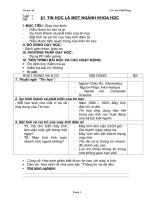Download giáo án tin học 10 bài tập và thực hành số 4, soạn theo chuẩn kiến thức kỹ năng
Bạn đang xem bản rút gọn của tài liệu. Xem và tải ngay bản đầy đủ của tài liệu tại đây (129.11 KB, 4 trang )
BI TP V THC HNH 4.
GIAO TIP VI H IU HNH WINDOWS
(1 tiết)
I. Chuẩn kiến thức kỹ năng cần đạt
- Biết các thao tác cơ bản tác động lên cửa sổ, biểu tợng, bảng chọn
trong Windows 2000/XP.
- Biết các thành phần cơ bản của một cửa sổ và màn hình nền.
- Thực hiện đợc việc kích hoạt các chơng trình thông qua nút Start.
II. Tiến trình dạy học
ổn định lớp: 1 phút.
HĐ1: Tìm hiểu màn hình desktop và các biểu tợng trên desktop.
Kiến thức kỹ năng cần đạt:
+ Nhận dạng đợc một số biểu tợng cơ bản trên desktop.
Phơng tiện dạy học: Máy vi tính với desktop có cài một số biểu tợng cơ bản.
Phơng pháp dạy học: Trực quan.
TG
Hoạt động của HS và GV
GV. Phân chia 2 đến 3 học sinh trên một máy tính.
10 - Yêu cầu HS khởi động hệ điều hành, xác định biểu tợng MyComputer,
My Documents, Recyle Bin và cho biết nghĩa tiếng Việt của Recyle Bin.
HS. Thực hành khởi động hệ điều hành và quan sát trên desktop để thực
hiện yêu cầu của GV.
GV. Giới thiệu thêm về các biểu tợng cơ bản khác: Internet Explorer, My
Network Place, Micro Soft Word.. và ý nghĩa của các biểu tợng đó.
HS. Theo dõi để mở rộng kiến thức.
HĐ2: Tìm hiểu nút Start và kích hoạt chơng trình thông qua nút Start.
Kiến thức kỹ năng cần đạt:
+ Biết một số thành phần trong nút Start.
+ Thực hiện đợc việc kích hoạt các chơng trình trong Start.
Phơng tiện dạy học: Máy chiếu để minh hoạ thao tác và phòng máy vi tính để
học sinh thực hành.
Phơng pháp dạy học: Thực hành nhận biết.
Lu ý: Nên thiết lập chế độ đóng băng để tránh học sinh vô ý làm hỏng
Windows.
TG
Hoạt động của HS và GV
GV. Thực hiện mẫu: Nháy chuột vào nút Start.
14
GV. Nháy chuột vào các biểu tợng My Computer, My Document. Yêu cầu
học sinh nhận xét với các đối tợng My Computer, My Document khi nháy
đúp chuột lên biểu tợng tơng ứng nằm trên desktop.
HS. Quan sát để so sánh đợc sự giống nhau với việc nháy đúp chuột vào
các biểu tợng tơng ứng trên desktop.
GV. Có thể thực hiện kích hoạt thêm các đối tợng khác nh: Print and fax,
Search, Control Panel và giải thích sơ qua các chức năng cơ bản của các đối
tợng đó.
GV. Thực hiện kích hoạt một chơng trình ứng dụng nh: Paint trong
Accessories và yêu cầu HS kích hoạt các chơng trình khác: nh Ms Word,
Caculator, Word Pad, Note Pad, Game Free Cell...
HS. Quan sát để hình thành thao tác. Sau đó, chủ động thực hành nhằm
hình thành kỹ năng sử dụng chuột để kích hoạt các chơng trình.
HĐ3: Tìm hiểu về cửa sổ, biểu tợng và bảng chọn lệnh trên cửa sổ
Kiến thức kỹ năng cần đạt:
+ Biết đợc các thành phần trên một cửa sổ; biết một số biểu tợng cơ bản trên
thanh công cụ; biết một số lệnh cơ bản trong bảng chọnlệnh.
Phơng tiện dạy học: Máy chiếu để minh hoạ, phòng máy tính để học sinh thực
hành.
Phơng pháp dạy học: Trực quan kết hợp với thực hành nhận biết.
TG
Hoạt động của HS và GV
GV. Thực hiện mở cửa sổ My Computer bằng cách sử dụng nút lệnh Start.
20 Xuất hiện cửa sổ:
2
Yêu cầu học sinh chỉ ra những thành phần có trên cửa sổ
HS. Quan sát để xác định đúng các thành phần: Dòng tiêu đề, thanh chứa
các biểu tợng, các biểu tợng ổ đĩa, nút điều khiển kích thớc cửa sổ. Các đối
tợng khác có thể HS không gọi tên đúng hoặc không phát hiện đợc.
GV. Chính xác hoá kiến thức cho HS:
+ Thanh tiêu đề: chứa dòng tiêu đề và các nút điều khiển cửa sổ.
+ Thanh bảng chọn chứa các lệnh làm việc với cửa sổ.
+ Thanh công cụ chứa một số biểu tợng tơng ứng với các lệnh thờng dùng
trong các bảng chọn lệnh.
+ 3 nút điều khiển cửa sổ: nút đóng cửa sổ, nút thu nhỏ cửa sổ, nút phóng
to cửa sổ.
+ Thanh cuộn màn hình đợc sử dụng để xem những phần bị khuất bởi cửa
sổ.
+ Các biểu tợng của th mục, ổ đĩa có trong cửa sổ.
Một số thành phần khác của cửa sổ có thể cha cần phải giới thiệu ở phần
này.
HS. Quan sát và ghi nhớ.
GV. Thực hiện di chuyển cửa sổ My Computer đến vị trí khác trên màn
hình, thực hiện thay đổi kích thớc cửa sổ bằng cách kéo thả chuột.
Lu ý: GV thực hiện chậm và gọi tên từng bớc để học sinh quan sát.
HS. Quan sát, theo dõi để hình thành thao tác.
GV. Đặt yêu cầu thực hành để tái hiện kiến thức:
+ Mở cửa sổ My Document.
+ Sử dụng các nút lệnh điều khiển để phóng to, thu nhỏ, đóng cửa sổ My
Documnet (Gợi ý HS sử dụng phơng pháp thử sai để nhận biết chức năng
từng nút lệnh)
+ Thực hiện di chuyển cửa sổ và thay đổi kích thớc cửa sổ bằng cách kéo
thả chuột.
3
HS. Chủ động thực hành trên máy tính và thông báo kết quả.
GV. Tiếp cận từng học sinh để kịp thời điều chỉnh, sửa sai khi cần thiết:
Học sinh không định vị con chuột đúng vị trí, phục hồi thao tác học sinh đã
thực hiện sai...
GV. Giới thiệu một số bảng chọn lệnh cơ bản:
+ File: chứa các lệnh tạo mới, mở, đổi tên tìm kiếm tệp hoặc th mục.
+ Edit: chứa các lệnh sao chép, cắt, dán...
+ View: chứa các lệnh quy định chế độ hiển thị của cửa sổ.
Các bảng chọn khác có thể cha cần giới thiệu.
GV. Giới thiệu một số thao tác cơ bản với biểu tợng.
+ Chọn biểu tợng: nháy chuột vào biểu tợng muốn chọn.
+ Kích hoạt biểu tợng: nháy đúp chuột vào biểu tợng muốn chọn.
+ Đổi tên biểu tợng: Nháy phải chuột lên tên biểu tợng, chọn lệnh Rename,
nhập tên biểu tợng mới.
GV. Đặt yêu cầu thực hành:
+ Mở cửa sổ My Document.
+ Làm quen với các bảng chọn lệnh trên cửa sổ My Document.
+ Thực hiện đổi tên biểu tợng Thực hành thành Bài tập.
+ Xoá biểu tợng có tên Bài tập.
+ Chọn lệnh Start Control Panel rồi nháy đúp chuột vào biểu tợng Date
and Time để xem ngày giờ của hệ thống.
+ Chọn lệnh Start All Programs Accessories Calculator để kích
hoạt chơng trình Calculator và tính giá trị biểu thức: 128*4+15*9-61*35
HS. Nhớ lại các bớc GV đã hớng dẫn để thực hiện lần lợt các yêu cầu thực
hành.
GV. Tiếp cận từng HS để hớng dẫn, có thể yêu cầu những học sinh đã hoàn
thành tiếp tục hớng dẫn cho những học sinh khác.
4